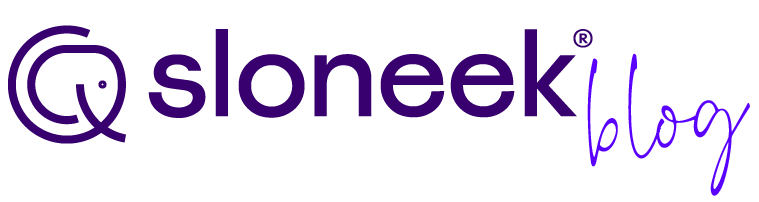Kontingenční tabulka se ve statistice používá k přehledné vizualizaci vzájemného vztahu dvou statistických znaků. Řádky kontingenční tabulky odpovídají možným hodnotám prvního znaku, sloupce pak možným hodnotám druhého znaku. V příslušné buňce kontingenční tabulky je pak zařazen počet případů, kdy zároveň měl první znak hodnotu odpovídající příslušnému řádku a druhý znak hodnotu odpovídající příslušnému sloupci. Například prvním znakem může být pohlaví člověka a druhým znakem měsíc jeho narození. Tolik k tématu kontingenční tabulky říká wikipedia.
A teď si to pojďme probrat jednoduše, a na datech, které běžně znáte ze Sloneeka 😌. Představte si, že ve firmě evidujete aktivity (dříve Události plánování) po jednotlivých typech projektů a zákazníků. Vaši lide si zapisují události do kalendáře, a vy se můžete kdykoliv podívat, kolik času odpracoval každý zaměstnanec celkem za dané období. Co ale když potřebujete vidět, kolik odpracoval na jednotlivých projektech? Tak přesně na to jsou kontingenční tabulky. Budete je milovat. A až zjistíte, že kvůli nim ani nemusíte exportovat data ze Sloneeka do Excelu, ale vše si můžete nastavit rovnou v reportu v rámci Sloneeka… 🤟
Jako první jděte do sekce Reporty, a dále do reportu Aktivity. Potřebujete k tomu mít aktivní modul Aktivity, případně můžete v podstatě to stejné natrénovat na absencích či docházce.

Klikněte na nastavení sloupců, zapněte Pivod Mód, a přetáhněte do prvního pole Jméno (uživatele) - tím říkáte, že chcete, aby se data agregovala (sčítala) po jednotlivých uživatelích. Protože Vás zajímá, kolik kdo odpracoval.
Do druhého pole přetáhněte Dobu trvání události. Tím říkáte, že Vás zajímá součet právě hodnoty délky události. A do posledního pole přetáhněte Název události, protože chcete mít součty po jednotlivých uživatelích a právě napříč jednotlivými událostmi, resp. aktivitami:

V podstatě máte hotovo. Kontingenční tabulka je hotová a Vy hned vidíte, kolik který uživatel odpracoval v rámci každé aktivity, kterou vykázal. Když jste si jednou kontingenci vytvořili, tak by bylo zbytečné jí příště zadávat znovu. Proto si jí teď uložíme:

Půvabné je, že nastavení kontingenční tabulky je oddělené od horního filtru časového rozmezí. Takže pokud chcete vidět, kolik kdo odpracoval v jiném období, stačí v horním filtru změnit rozsah dní a kontingence se okamžitě přepočítá:

Stejně jako v Excelu, i tady si můžete označit libovolný smysluplný 🤪 rozsah buněk, a Sloneek Vám dole v liště ukáže součet, průměr, počet hodnot, minimum a maximum:

A nastavení kontingence můžete ještě stále měnit. Například byste potřebovali vidět odpracované časy nejen po lidech, ale také po týmech, ve kterých jsou vaši lidé členy. Je to snadné - před řádek Jméno v prvním poli přetáhněte ještě Tým - levý sloupec se promění ve dvourozměrný seznam týmů a jejich členů.

Pomocí kontingenčních tabulek můžete vytvářet dynamické sestavy, které dalece přesahují to, co nabízí standardní Sloneekovy reporty. A jako vždy - pokud Vám můžeme pomoci nebo alespoň poradit, ozvěte se nám, jsme tu pro Vás 🤗